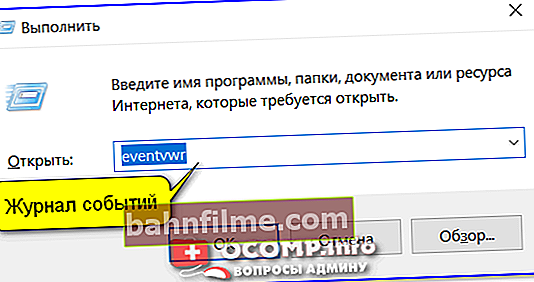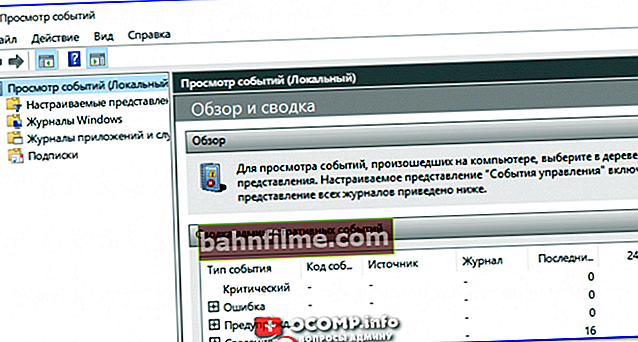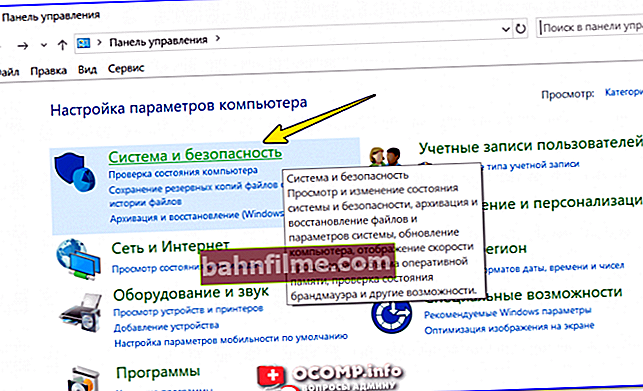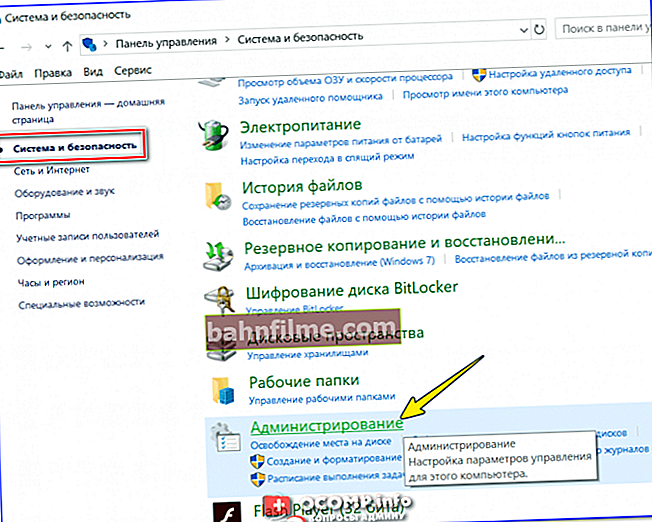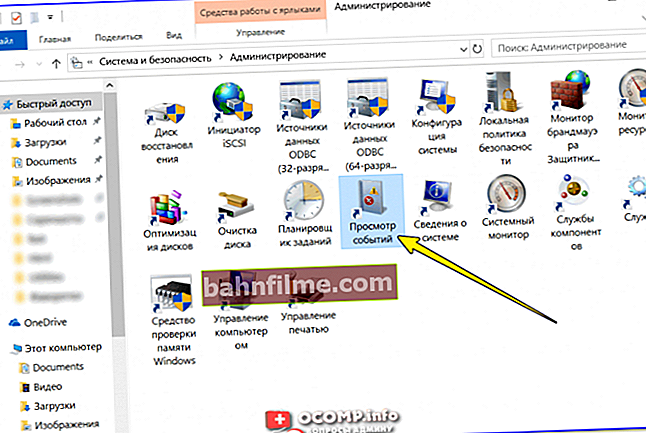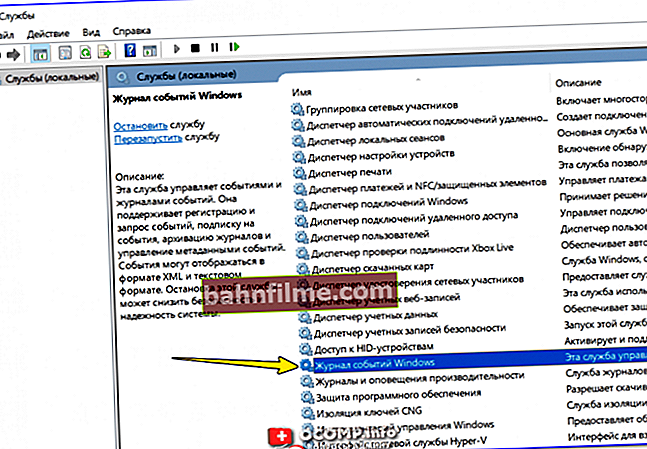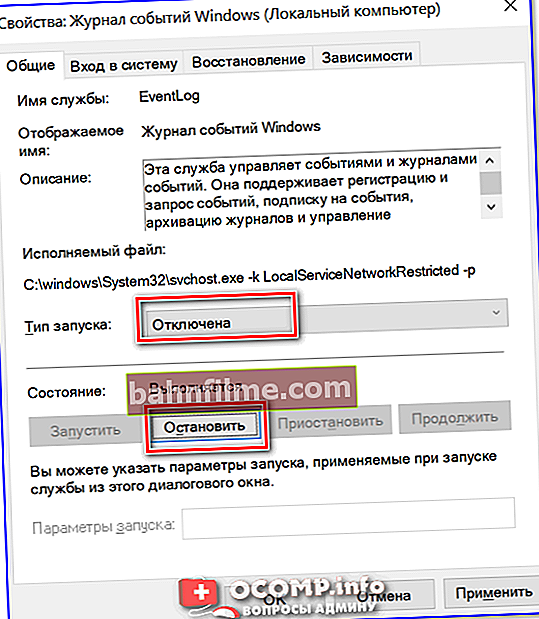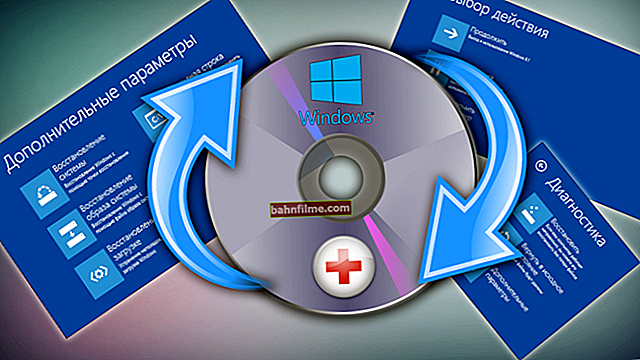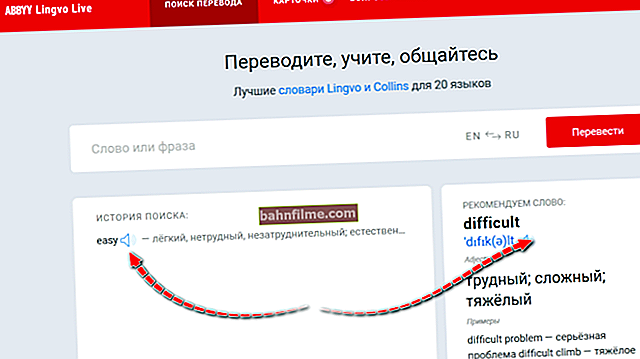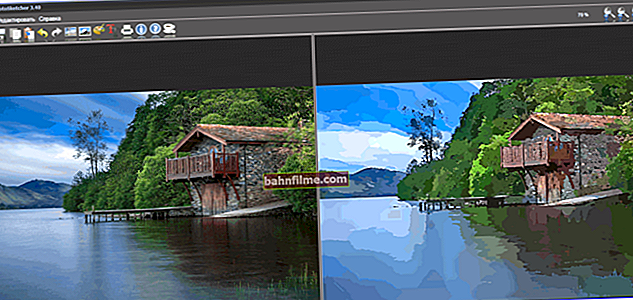Ngày tốt!
Ngày tốt!
Ngay cả khi bạn không làm bất cứ điều gì trên máy tính, trong quá trình hoạt động của hệ điều hành Windows, nó sẽ ghi một phần dữ liệu vào đặc biệt. tài liệu (chúng còn được gọi là nhật ký hoặc nhật ký hệ thống). Theo quy luật, các sự kiện khác nhau nằm trong bản ghi phụ, ví dụ: bật / tắt PC, lỗi, cập nhật, v.v.
Tất nhiên, trong một số trường hợp, những bản ghi này có thể rất hữu ích. Ví dụ, khi tìm kiếm nguyên nhân gây ra lỗi, màn hình xanh, khởi động lại đột ngột, v.v. Lưu ý rằng nếu bạn đã cài đặt phiên bản Windows không chính thức, có thể các bản ghi đã bị vô hiệu hóa ...
Nói chung, trong bài đăng này, tôi sẽ chỉ cho bạn những điều cơ bản về cách làm việc với nhật ký sự kiện trong Windows (ví dụ: cách tìm lỗi và mã của nó, chắc chắn sẽ giúp ích trong việc chẩn đoán).
Vì thế...
*
Làm việc với nhật ký sự kiện (dành cho người mới bắt đầu)
❶
Làm thế nào để mở nó
lựa chọn 1
Tùy chọn này phổ biến và hoạt động trên tất cả các phiên bản Windows hiện đại.
- nhấn một tổ hợp các nút Thắng + R - cửa sổ "Run" sẽ xuất hiện;
- nhập lệnh eventvwr và nhấp vào OK (lưu ý: bạn cũng có thể sử dụng trình quản lý tác vụ (Ctrl + Shift + Esc) - nhấp vào menu "Tệp / nhiệm vụ mới" và nhập cùng một lệnh eventvwr ) ;
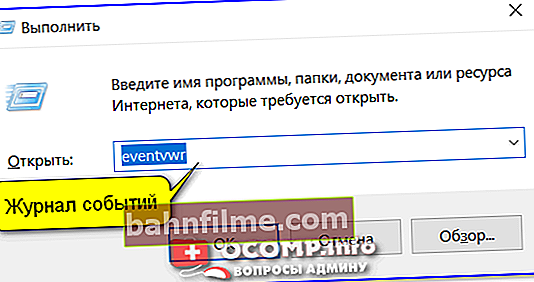
eventvwr - lệnh gọi nhật ký sự kiện
- sau đó bạn sẽ có một cửa sổ "Trình xem sự kiện" - chú ý đến cột bên trái, nó chứa tất cả các loại nhật ký Windows ...
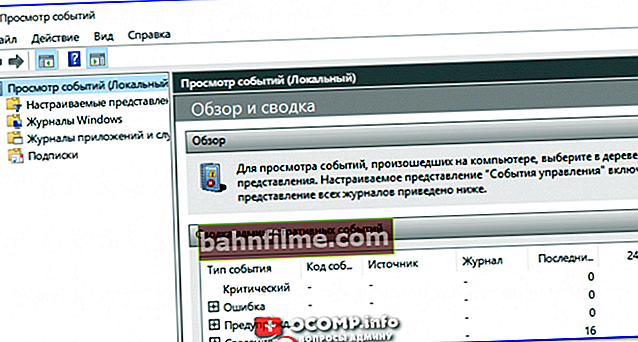
Xem các sự kiện
Lựa chọn 2
- trước tiên bạn cần mở bảng điều khiển và đi đến phần "Hệ thống và an toàn" ;
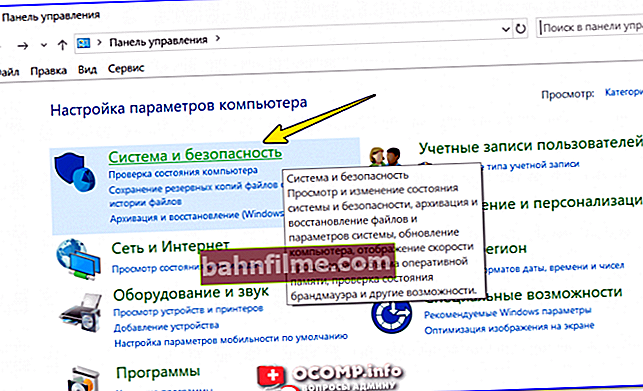
hệ thống và an toàn
- sau đó bạn cần phải đi đến phần "Quản trị" ;
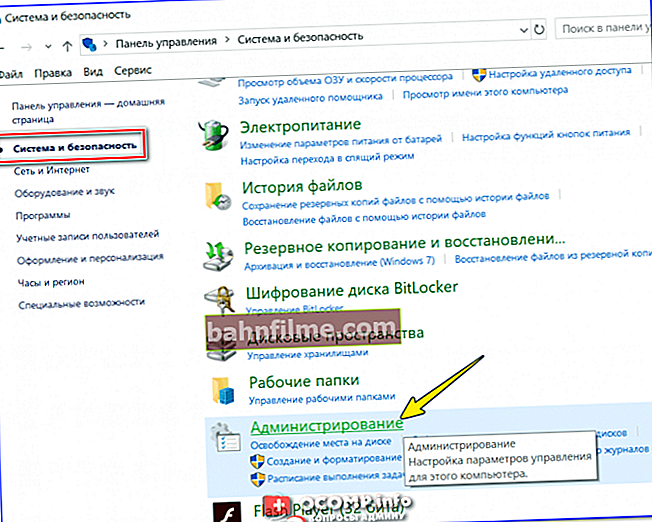
Hành chính
- sau đó nhấp vào phím tắt "Trình xem sự kiện" .
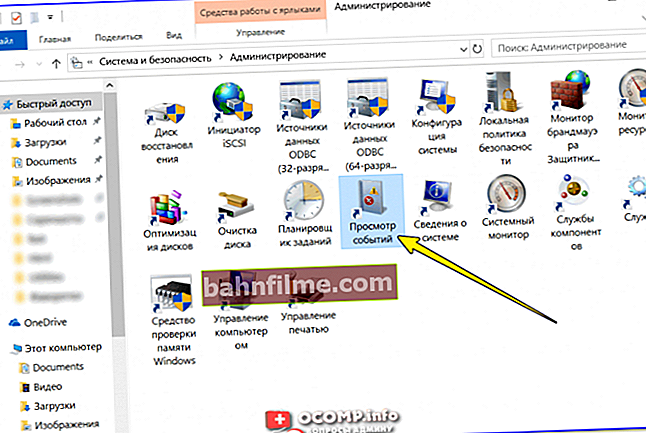
Trình xem sự kiện - Quản trị
Lựa chọn 3
Có liên quan cho người dùng Windows 10.
1) Nhấp vào biểu tượng "kính lúp" trên thanh tác vụ, viết "sự kiện" vào hộp tìm kiếm và trong kết quả tìm kiếm Hệ điều hành Windows sẽ cung cấp cho bạn một liên kết đến nhật ký (xem ảnh chụp màn hình bên dưới).

Windows 10 - sự kiện
2) Một cách khác: nhấn tổ hợp Win + X - một menu sẽ xuất hiện với các liên kết đến các công cụ chính, trong đó sẽ có một bản ghi sự kiện.

Win + X - gọi menu
❷
Nhật ký Windows

Nhật ký Windows
Hữu ích nhất (ít nhất là đối với người dùng mới làm quen) là phần "Nhật ký Windows" (được đánh dấu trong ảnh chụp màn hình ở trên). Khá thường xuyên, với các trục trặc khác nhau, bạn phải nghiên cứu nó.
Nó có 5 tab, trong đó 3 tab chính: "Ứng dụng", "Bảo mật", "Hệ thống". Một vài lời về chúng chi tiết hơn:
- "Ứng dụng" - tất cả các lỗi (và cảnh báo) xảy ra do hoạt động của các chương trình được thu thập tại đây. Tab sẽ hữu ích trong trường hợp ứng dụng của bạn không ổn định;
- "Hệ thống" - tab này chứa các sự kiện được tạo bởi các thành phần khác nhau của Hệ điều hành Windows (mô-đun, trình điều khiển, v.v.);
- "Bảo mật" - các sự kiện liên quan đến bảo mật hệ thống (đăng nhập tài khoản, phân phối quyền truy cập vào các thư mục và tệp, v.v.).
❸
Cách tìm và xem lỗi (bao gồm cả những lỗi nghiêm trọng)
Tôi phải nói rằng Windows ghi rất nhiều thông tin khác nhau vào nhật ký (bạn có thể xác minh điều này bằng cách mở bất kỳ thông tin nào trong số chúng). Thật không dễ dàng để tìm ra lỗi chính xác trong số rất nhiều mục nhập. Và đó là cho điều này mà đặc biệt được cung cấp ở đây. bộ lọc. Dưới đây tôi sẽ đưa ra một ví dụ đơn giản về việc sử dụng chúng.
Và vì vậy, trước tiên bạn cần chọn nhật ký mong muốn (ví dụ: "Hệ thống"), sau đó nhấp vào cột bên phải trên thiết bị "Lọc nhật ký hiện tại" .

Hệ thống - bộ lọc nhật ký hiện tại / Có thể nhấp
Sau đó chỉ định ngày, mức độ của sự kiện (ví dụ: lỗi) và nhấp vào OK.

Lỗi nghiêm trọng
Kết quả là, bạn sẽ thấy một danh sách các sự kiện đã được lọc. Bằng cách xem ngày và giờ, bạn có thể tìm thấy chính xác lỗi mà bạn quan tâm.Ví dụ, trong ví dụ của tôi, tôi đã tìm thấy lỗi khiến máy tính khởi động lại (nhờ mã lỗi và mô tả chi tiết, bạn có thể tìm thấy giải pháp của nó trên trang web của Microsoft).

Tất cả các lỗi được trình bày theo ngày và thời gian xảy ra chúng / Có thể nhấp
Những, cái đó. như bạn có thể thấy từ ví dụ - việc sử dụng nhật ký sự kiện rất hữu ích trong việc giải quyết nhiều vấn đề với PC.
❹
Có thể tắt nhật ký sự kiện không
Có thể! Chỉ có nó là cần thiết? (Mặc dù tôi không thể không lưu ý rằng nhiều người tin rằng điều này có thể tiết kiệm một phần không gian đĩa, cộng với hệ thống phản hồi nhanh hơn và ít tải hơn trên đĩa cứng)
Để tắt nhật ký sự kiện, bạn cần:
- mở "dịch vụ" (để làm điều này, hãy nhấp vào Thắng + R , nhập lệnh services.msc và bấm OK);

Mở dịch vụ - services.msc (phương pháp phổ quát)
- thì bạn cần tìm một dịch vụ "Nhật ký sự kiện windows" và mở nó ra;
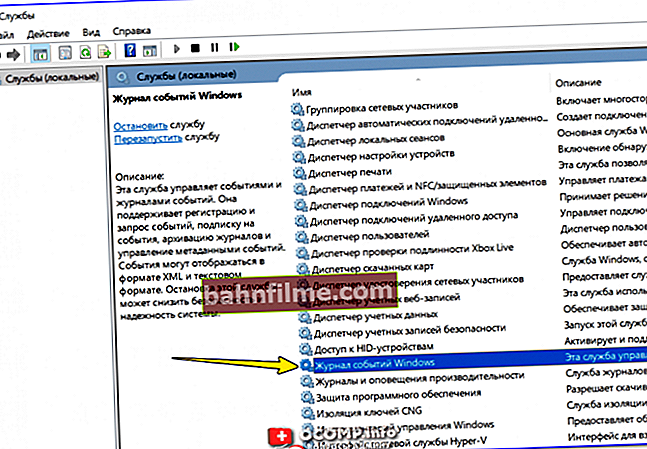
Dịch vụ - Nhật ký sự kiện
- sau khi chuyển kiểu khởi động sang chế độ "tàn tật" và nhấn nút "dừng lại" ... Sau đó, lưu cài đặt của bạn và khởi động lại máy tính của bạn.
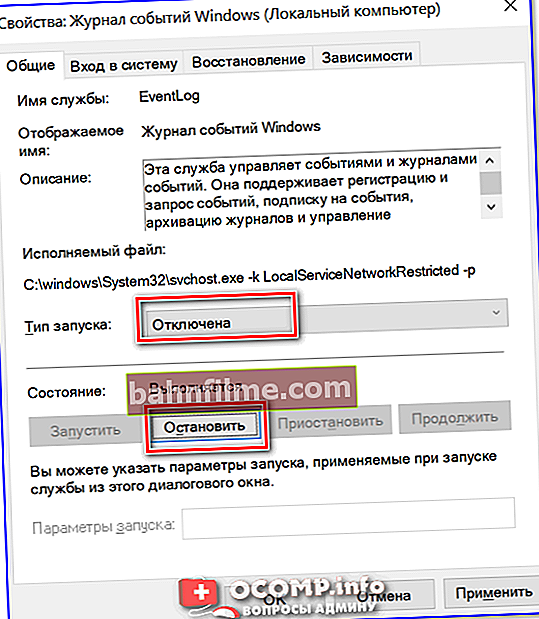
Đã tắt - dừng
*
Đó là tất cả cho bây giờ, chúc may mắn!
✌